モスのハンバーガーって美味しいですよね!
でも注文してから作っているので、待ち時間が掛かってしまいます!
かなり待った経験がある人もいるのではないでしょうか?
そこで今回は気になっていた「モスのネット注文」を使ってみました!
果たして本当に便利なのでしょうか?そして時短になるのでしょうか?安くなるのでしょうか?
モスのネット注文とは
モスバーガーをネット注文できるサービスです。「持ち帰り注文」と「お届け注文」(店舗によって非対応あり)が選べます。
- 待ち時間なしで受け取れる
- じっくり選んで注文できる
- 移動中に注文して、希望の時間に受け取りたい
こんな人にはおすすめの注文方法ですね。
モスのネット注文で実際に注文してみた
簡単なフローはこんな感じ。
- モスの[新規会員登録]を行う
- ネットで注文する(今回は「持ち帰り注文」)
- 取りに行く
- 食べる
私は新規会員登録済みなので、ネット注文からの詳細を書いていきますね。
モスのネット注文にアクセスする
↑こちらのリンクから「モスのネット注文」へ移動できます。
このページに遷移したら[ログイン]よりログイン処理をします。

お持ち帰り注文をする
ログインできたら、[お持ち帰り注文]をクリックします。

[お持ち帰り注文]をクリックします。
店舗・時間帯によってお届け注文も可能です!

宅配が可能な地域ならラッキーですね!
一度でも使った店舗があれば、店舗登録された店をここで選択することができるので、2回目からはすごく便利になります。

※1度も利用のない場合

※利用した店舗がある場合-登録済みの店舗が表示される。店舗登録の選択が省ける
店舗を選択する
店舗登録されていなければ、店舗指定の画面に遷移します。
最寄駅や郵便番号などから地図が表示され、地図上で店舗をクリックするとその店舗が指定されます。
そして店舗を決定。

店舗情報の確認画面です。
お持ち帰りの注文受付時間やお届けサービスの有無などを確認できます。
この店舗でよければ[お持ち帰りで注文する]をクリックします。
予約時間を決定する
取りに行く時間を決定します。ジャストタイミングで取りに行きたいところ…

時間指定が完了したら[ご予約日時を決定する]をクリック。
商品を注文する
では具体的なメニューを注文して行きます。
みんな大好きテリヤキバーガーを選択して…

ペプシとポテトも欲しいのでセット注文をクリックすると、下にスクロールされてセットが選択できます。

下にスクロールすると…

[決定]するとメニューの詳細が表示されます。

少し下にスクロールするとドリンクの種類が選べます。
今回は(というか毎回)ペプシです。

さらにチーズバーガーまで追加して[お会計に進む]をクリック。

内容を確認します。
この時に[このお持ち帰り店舗を登録する。]にチェックを入れていれば、次回から店舗選択が楽になります。

モスカードがあれば精算時に利用することもできるので便利です♪
事前決済ができるので、店頭でスムーズに受け取りができる上、会員ランクに比例してポイントもアップするので、よく使う人にはおすすめです。
参考モスカードについて
最終確認です。よろしければ[この内容で注文する]をクリック
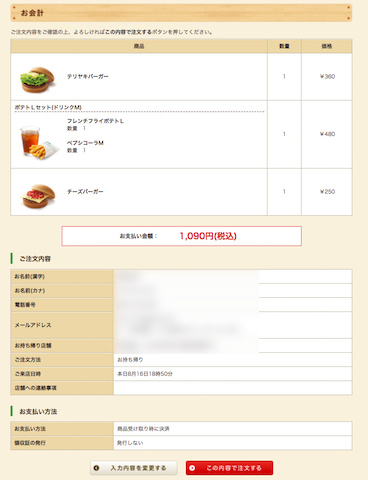
完了しました♪

確認のメールも届くと思います。
受け取りに行く
予約の時間になるくらいに店舗にドライブスルーにて来店。
予約した名前を言ったら商品を出してくれた。
お会計は[商品受け取り時]と選択していたので1090円を支払いました。
ちなみにレジで受け取っても、ドライブスルーでも受け取ることができます。
さらに持ち帰りだけでなく、店舗での飲食も可能(まあ当たり前か…)
そしてネット注文すると若干安くなります。
10円玉1枚入った小さい袋を渡されましたw

美味しくいただきました♪

まとめ
モスバーガーのネット注文を使ってみたよ
感想としては、待ち時間がないのはもちろん良いんだけど、商品をゆっくり選べることもメリットだと思った。
どうしてもレジやドライブスルーで頼むと、いつものメニューになってしまいがち。
モスにも様々なメニュー、美味しい商品があるので少し勿体無い!
ネット注文だと自分のペースで決めることができるので、ファストフード店に行って即断即決できない人とかにはオススメです!
アプリからのモバイルモスカードを利用するとより便利に使えますよ。





